අන්තර්ගත වගුව

පැහැදිලි කරන්න
ඵලදායිතාව: ඔබට වීඩියෝ සෑදිය හැකි නමුත් ඒ සඳහා කාලය ගතවේ මිල: විකල්ප සමඟ සසඳන විට සාපේක්ෂව ලාභදායී භාවිතයේ පහසුව: සංකීර්ණ අතුරුමුහුණත, භාවිතා කිරීමට එතරම් පහසු නැත සහාය: සමහර නිබන්ධන, මන්දගාමී විද්යුත් තැපැල් ප්රතිචාරයසාරාංශය
Explaindio පුරසාරම් දොඩන්නේ වෙළඳපොලේ ඇති වෙනත් කිසිදු මෘදුකාංගයක් එතරම් ලාභදායී නොවන බවයි. නම්යශීලී. මෙය සත්ය විය හැකි හෝ නොවිය හැකි නමුත්, එය වයිට්බෝඩ් හෝ කාටූන් මෝස්තරවලින් සජීවිකරණ හෝ පැහැදිලි කිරීමේ වීඩියෝ කිරීමට බලාපොරොත්තු වන අය සඳහා විශාල මෙවලම් පෙට්ටියක් පිරිනමයි.
මෘදුකාංගය මූලික වශයෙන් ප්රචාරණය කරනු ලබන්නේ අන්තර්ජාල අලෙවිකරුවන් සඳහා වන මෙවලමක් ලෙසය. සාධාරණ තනතුරක්. අධ්යාපනඥයින් හෝ වෙනත් ව්යාපාරික නොවන කණ්ඩායම් සඳහා, ඔබ බොහෝ විට VideoScribe සමඟින් වඩාත් හොඳ වනු ඇත — තවත් වයිට්බෝඩ් සජීවිකරණ මෙවලමක් වන අතර එය මිල අධික වුවද භාවිතා කිරීමට පහසු වේ.
Explaindio සංකීර්ණ වන අතර ඉගෙනීමට යම් කාලයක් ගත විය හැක. . මීට අමතරව, එය වාර්ෂික මිලදී ගැනීමේ සැලැස්මක් පමණක් ඉදිරිපත් කරයි. වැඩසටහන මිල දී ගැනීමෙන් ඔබට වසර තුළ යාවත්කාලීන කිරීම් සඳහා ප්රවේශය ලබා දෙනු ඇත, නමුත් යාවත්කාලීන නොවේ.
මා කැමති දේ : පෙර-සාදන ලද සජීවිකරණ දර්ශන පුස්තකාලය. කාලරේඛාව නම්යශීලී වන අතර මූලද්රව්යවල නිරවද්ය පාලනයක් සපයයි. අකුරුවල සිට ත්රිමාණ නිර්මාණ දක්වා ඔබේම ගොනු ආයාත කරන්න.
මා අකමැති දේ : අවබෝධාත්මක නොවන අතුරු මුහුණත භාවිතා කිරීමට අපහසුය. සීමිත නිදහස් මාධ්ය පුස්තකාලය. දුර්වල ශ්රව්ය ක්රියාකාරීත්වය.
3.5 Explaindio 2022 ලබා ගන්නExplaindio යනු කුමක්ද?
එය සජීවිකරණ වීඩියෝ නිර්මාණය කිරීම සඳහා බහුකාර්ය මෙවලමකි. ඒඑක් එක් සජීවිකරණය සඳහා ක්රීඩා කාලය තත්පර කිහිපයකට කෙටි කර ඇත.
ඔබට ක්ලිප් එකෙන් පෙනෙන පරිදි, සෑම සජීවිකරණයක්ම අන්තිමට වඩා ආගන්තුක බව පෙනුනි. ලී ලෑලි දෙකක් සම්බන්ධ කරන සරනේරුවක ත්රිමාණ සජීවිකරණයක් මට අවශ්ය වන්නේ කවදාද? ඔවුන්ගේ භාවිතයන් අමුතු ලෙස විශේෂිත වූ බවක් පෙනෙන්නට තිබූ අතර Explaindio ඔවුන්ගේ වෙබ් අඩවියේ කරන ආකාරයටම මෙම විශේෂාංගය ප්රවර්ධනය කරන්නේ මන්දැයි මට තවමත් අදහසක් නැත.
මෙවැනි සොච්චම් පෙර-සාදන ලද ක්ලිප් කට්ටලයක් සඳහා, එය එසේ වනු ඇතැයි මම අපේක්ෂා කරමි. ආදේශකයක් ලෙස තෙවන පාර්ශ්ව ගොනු සොයා ගැනීම පහසු විය හැක, නමුත් විවිධ CAD වැඩසටහන් සමඟ වැඩ කර ඇති අයෙකු වශයෙන් වුවද, ".zf3d" ගොනුවක් යනු කුමක්දැයි මට අදහසක් නැත. මෙය ඔබ නිදහස් කොටස් දත්ත ගබඩාවක් අතර සොයා ගත හැකි ගොනුවක් නොවේ. මම හිතන්නේ මෙහි ක්රීඩාව ඔවුන් ඔබට ත්රිමාණ ශ්රිතය සම්පූර්ණයෙන් භාවිතා කිරීම සඳහා Explaindio සමඟ ඒකාබද්ධ වන වෙනත් වැඩසටහනක් මිලදී ගැනීමට අවශ්ය බවයි.
Audio
Sound will ඔබේ වීඩියෝව ජීවමාන කරන්න. ඔබ නිර්මාණය කරන ඕනෑම වීඩියෝවක් තුළ එය වැදගත් මාධ්ය ආකාරයකි. Explaindio ඇත්ත වශයෙන්ම මෙම වීඩියෝව තුළ ඔවුන්ගේ ශබ්ද ක්රියාකාරිත්වයන් ක්රියා කරන ආකාරය සාමාජිකයින්ගේ නිබන්ධන වලින් පැහැදිලි කිරීමට විශිෂ්ට කාර්යයක් කරයි.
මම අමතර කරුණු කිහිපයක් ඉදිරිපත් කිරීමට කැමතියි. පළමුව, ඔබ වැඩසටහන තුළ ඔබේ ශ්රව්ය පටිගත කරන්නේ නම්, කරන්න-ඕවර් නොමැත. ඔබ පළමු උත්සාහයේදීම සියල්ල නිවැරදි කළ යුතුය, නැතහොත් ඔබ වැරදි ලෙස කථා කරන්නේ නම් මුල සිට නැවත ආරම්භ කළ යුතුය. මෙය නිවැරදි කිරීම සඳහා, ඔබට හඬ සඳහා MP3 නිර්මාණය කිරීමට Quicktime හෝ Audacity වැනි තෙවන පාර්ශවීය වැඩසටහනක් භාවිතා කිරීමට අවශ්ය වනු ඇත.ඉවරයි.
දෙවනුව, පෙරනිමි පසුබිම් ගීත ගැනද මම සතුටු වන බව මට පැවසිය නොහැක. තෝරා ගැනීමට ධාවන පථ 15ක් පමණක් සමඟින්, ඔබ අවම වශයෙන් විවිධත්වයක් බලාපොරොත්තු වනු ඇත. ඒ වෙනුවට, ඔබට නාටකාකාර ලෙස ගීත පහළොවක් ලබා දී ඇත, ඒවා කිසි විටෙකත් අලෙවිකරණ වීඩියෝවක භාවිතා කළ නොහැක. “Battle Hymn” සහ “Epic Theme” වැනි මාතෘකා අමු රතු ධජයක් විය යුතු අතර, Explaindio හට ඔබට අවශ්ය වන්නේ “තවත් ධාවන පථ ලබා ගන්න” තෝරාගෙන ඔවුන්ගේ වෙළඳපොළෙන් මිල දී ගැනීමයි.
මෙන්න Youtube හි ශෛලියේ ගීතයක් නොමිලේ මාර්ග Explaindio සපයයි.
වැඩසටහන සමඟ ශ්රව්ය සම්බන්ධයෙන් ගත් කල, ඔබ ඔබම වේ. ඔබට ඔවුන්ගේ වෙළඳපොළෙන් ඛණ්ඩ මිලදී ගැනීමට ගෙවීමට සිදු වනු ඇත, ඔබේම කටහඬ සහ ශ්රව්ය පටිගත කිරීමට වෙනත් වැඩසටහනක් භාවිතා කරන්න, නැතහොත් අන්තර්ජාලයෙන් රාජකීයත්වය-නිදහස් ගීත කිහිපයක් සෙවීමට අවශ්ය වනු ඇත.
පෙළ
පෙළ ඔබේ වීඩියෝවේ උද්දීපනය නොවිය හැකි අතර, ඔබට එය ප්රස්ථාර, සලකුණු, සිරස්තල, සංඛ්යාලේඛන, විස්තර සහ තවත් බොහෝ දේ සඳහා අවශ්ය වනු ඇත. Explaindio හි පෙළ විශේෂාංගය තරමක් බහුකාර්ය වේ. ඔබට වර්ණය, සජීවිකරණය/FX, අකුරු, සහ තවත් දේ වෙනස් කළ හැක.
මෙම එක් එක් විකල්පය සඳහා, අභිරුචිකරණයේ විවිධ මට්ටම් ඇත. උදාහරණයක් ලෙස, වර්ණය සමඟ, ඔබට සපයා ඇති palette වලට සීමා විය හැක.

කෙසේ වෙතත්, මෙම වර්ණ HEX කේත ලෙස සංදර්ශණය වේ, එයින් අදහස් වන්නේ ඔබට තෝරා ගැනීමට Google හි HEX Color Picker වැනි මෙවලමක් භාවිතා කළ හැකි බවයි. අභිරුචි වර්ණය සහ ඒ වෙනුවට කේතය පිටපත් කරන්න.
ඔබට අවශ්ය අකුරු සොයාගත නොහැකි නම්, ඔබට හැකියTTF ගොනුවක් ලෙස ඔබේම ආයාත කරන්න. ඔබට එක් ස්ථානයක සිට තවත් ස්ථානයකට යාමට පෙළ සජීවීකරණය කළ හැකිය, නැතහොත් ඔබ අතින් සැකසූ විලාසය ගැන සතුටු නොවන්නේ නම්, ඇතුළුවීමේ සහ පිටවීමේ සජීවිකරණ දුසිම් ගණනකින් එකක් භාවිතා කළ හැකිය.
එකම අඩුපාඩුව මම පෙළ සමඟ සොයා ගත්තේ නැතිවූ පෙළගැස්වීමේ මෙවලම් වේ. කොපමණ දිග, කෙටි හෝ පේළි ගණන කුමක් වුවත් සියලුම පෙළ කේන්ද්රගත වේ. මෙය අවාසනාවන්තයි, නමුත් සම්පූර්ණයෙන් ක්රියාත්මක කළ නොහැකියි.
පෙළ භාවිතා කිරීම පිළිබඳ වැඩි විස්තර සඳහා, මෙම පැහැදිලි කිරීමේ නිබන්ධන වීඩියෝව මිනිත්තු දෙකකින් ඉතා හොඳ කාර්යයක් කරයි.
අපනයනය කර බෙදාගන්න
ඔබ ඔබේ වීඩියෝව සම්පූර්ණ කර ඔබේ දර්ශන සංස්කරණය කළ පසු, ඔබට ඔබේ වීඩියෝව අපනයනය කිරීමට අවශ්ය වනු ඇත.
මට පෙනෙන ආකාරයට, අපනයනය කිරීමට ඇත්තේ ක්රම දෙකක් පමණි. ඔබට සම්පූර්ණ චිත්රපටය හෝ තනි දර්ශනයක් අපනයනය කළ හැක. සම්පූර්ණ චිත්රපටයක් අපනයනය කිරීමට, ඔබට මෙනු තීරුවෙන් "වීඩියෝවක් සාදන්න" තෝරා ගැනීමට අවශ්ය වනු ඇත. මෙය අපනයන විකල්ප සංවාද කොටුවක් ගෙන එනු ඇත.

ඔබට පෙනෙන පරිදි, අපට විකල්ප කිහිපයක් තිබේ. පළමුව, ඔබට තවමත් සංස්කරණය කළ නොහැකි සහ ඔබ කරන විට ස්වයංක්රීයව යාවත්කාලීන වන 'අපනයන මාර්ගය සහ ගොනු නාමය' කොටස නොසලකා හරින්න. වීඩියෝ ප්රමාණයේ විකල්ප 1080p හි පූර්ණ HD දක්වා ඉහළ යන අතර ගුණාත්මක විකල්ප "පරිපූර්ණ" සිට "හොඳ" දක්වා පරාසයක පවතී. අපනයන වේගය ඔබේ පරිගණකය මත බෙහෙවින් රඳා පවතී, නමුත් ඔබට අනෙක් එක සාක්ෂාත් කර ගැනීම සඳහා වේගය හෝ ගුණාත්මක භාවය කැප කරන විකල්ප පරාසයකින් තෝරා ගත හැක.
ඔබගේ ලාංඡනය සමඟ PNG ගොනුවක් භාවිතා කිරීමෙන් ඔබට දිය සලකුණක් එක් කළ හැක. මෙය ප්රයෝජනවත් වනු ඇතආදර්ශන වීඩියෝ හෝ නිර්මාණාත්මක වැඩ ආරක්ෂා කිරීම සඳහා. මෙයට මදක් ඉහළින් ඇති විකල්පය, “මාර්ගගත ඉදිරිපත් කරන්නා සඳහා අපනයන ව්යාපෘතිය” තරමක් අද්භූත ය. මට එය කරන්නේ කුමක්ද යන්න පිළිබඳ කිසිදු ද්රව්යයක් සොයා ගැනීමට නොහැකි වූ අතර, මම වීඩියෝවක් නිර්යාත කළ විට කොටුව සලකුණු කිරීමෙන් කිසිවක් සිදු වූ බවක් පෙනෙන්නට නොතිබුණි.
ඔබ ඔබේ සැකසීම් තෝරා ගත් පසු, "අපනයනය ආරම්භ කරන්න" තෝරන්න. මෙය දෙවන සංවාද කොටුවක් විමසනු ඇත.

ඔබට ඔබේ ව්යාපෘතියේ නම මෙතැනින් වෙනස් කළ හැක. වැදගත්ම දෙය නම් නිවැරදි "කොහේද" තෝරා ගැනීමයි. පෙරනිමි ෆෝල්ඩරය යනු යම් අපැහැදිලි වැඩසටහන් නාමාවලියකි, එබැවින් ඔබට එය ක්ලික් කර ඔබේ සාමාන්ය ඉතිරි කිරීමේ ස්ථානය තෝරා ගැනීමට අවශ්ය වනු ඇත. ඔබ සුරැකීම එබූ පසු, ඔබේ වීඩියෝව නිර්යාත කිරීම ආරම්භ වන අතර ඔබට අළු ප්රගති තීරුවක් පෙනෙනු ඇත.
දර්ශනයක් අපනයනය කිරීම හරියටම සමාන වේ. සංස්කාරක ප්රදේශයේ, ව්යාපෘති අපනයනකරුට බොහෝ දුරට සමාන සංවාද පෙට්ටියක් ලබා දීමට “මෙම දර්ශනයෙන් වීඩියෝවක් සාදන්න” තෝරන්න.

එකම වෙනස වන්නේ එහි “අපනයනය වෙනුවට “අපනයන දර්ශනය” ලෙස සඳහන් වීමයි. ව්යාපෘතිය." ව්යාපෘතියක් නිර්යාත කිරීම සඳහා ඔබට සමාන පියවර සම්පූර්ණ කිරීමට අවශ්ය වනු ඇත. ඊට පසු, ගොනුව ඔබ එය නියම කළ ස්ථානයේ පිහිටා ඇත.
මගේ සමාලෝචන ශ්රේණිගත කිරීම් පිටුපස ඇති හේතු
ඵලදායීතාවය: 3.5/5
පැහැදිලි කරන්න ප්රධාන විශේෂාංග කිහිපයක් ප්රචාරණය කරයි: සජීවිකරණ වීඩියෝ නිර්මාණය කිරීමේ හැකියාව, බහු සජීවිකරණ ශෛලීන් (පැහැදිලි කරන්නා, වයිට්බෝඩ්, කාටූන්, ආදිය), 2D සහ 3D ග්රැෆික් ඒකාබද්ධ කිරීම, නිදහස් මාධ්ය පුස්තකාලයක් සහ ඔබ තැබීමට අවශ්ය මෙවලම්ඒ සියල්ල එකට. මගේ මතය අනුව, එය ප්රචාරණය කරන සෑම දෙයකටම ගැලපෙන්නේ නැත. ඔබට සජීවිකරණ වීඩියෝ නිර්මාණය කළ හැකි අතර ඔබව එහි ගෙන්වා ගැනීමට ඕනෑ තරම් මෙවලම් ඇතත්, විශේෂයෙන් ත්රිමාණ සහ ශ්රව්ය සම්බන්ධයෙන් සාධාරණ ප්රමාණයක් නොමිලේ ලබා දීමට වැඩසටහන අසමත් වේ. වැඩසටහන ඵලදායී ලෙස භාවිතා කිරීම සඳහා වෙනත් තැනක බැලීමට හෝ අමතර සම්පත් මිලදී ගැනීමට පරිශීලකයාට බල කෙරේ.
මිල: 4/5
අනෙකුත් මෙවලම් සමඟ සසඳන විට, Explaindio අතිශයින් ඉහළ ය. ලාභ. ඔවුන් සතුව ඇති හොඳම සැලසුම වසරකට ඩොලර් 67 ක් පමණක් වන අතර, VideoScribe හෝ Adobe Animate වැනි මෙවලම් වසර පුරා ලබා ගැනීමට ඩොලර් 200 කට වඩා වැඩි මුදලක් වැය වේ. අනෙක් අතට, වැඩසටහන අනෙකුත් වැඩසටහන් වලට සමාන මිල නම්යශීලී බවක් ලබා නොදේ. ඔබ මෘදුකාංගය මිලදී ගන්නේ නම්, ඔබට මාස කිහිපයක් සඳහා ගෙවිය නොහැක. මීට අමතරව, ඔබට පළමුව මුදල් නොගෙවා දින 30ක් ඇතුළත ඔබේ මුදල් ආපසු ඉල්ලීමකින් තොරව මෘදුකාංගය පරීක්ෂා කළ නොහැක.
භාවිතයේ පහසුව: 3/5
මෙම වැඩසටහන නැත. වැඩ කිරීමට cakewalk. එහි අතුරු මුහුණත ජනාකීර්ණ සහ ස්ථර, වැදගත් මෙවලම් අනෙක් පිටුපස සැඟවී ඇත. Explaindio සමඟ, සෑම විශේෂාංගයකටම පාහේ තමන්ගේම නිබන්ධනයක් අවශ්ය බව මට හැඟුණි. හොඳ UI ස්වභාවික චලනයන් සහ තාර්කික අනුපිළිවෙල මත රඳා පවතී, එමඟින් Explaindio සමඟ වැඩ කිරීම කලකිරීමට පත් විය. එය ඔබට වැඩ කිරීමට සහ අවසානයේ ඵලදායී වීමට ඉගෙන ගත හැකි වැඩසටහනකි, නමුත් ඔබට බොහෝ පුහුණුවීම් අවශ්ය වනු ඇත.
සහාය: 3.5/5
තරු බොහෝ වැඩසටහන් මෙන්,Explaindio හි පරිශීලකයින් සඳහා නිබන්ධන සහ නිතර අසන පැන සම්පත් ඇත. කෙසේ වෙතත්, මෙම සම්පත් ලබා ගත හැක්කේ වැඩසටහන මිලදී ගත් අයට පමණි - ඔබ ඒවාට ප්රවේශය ලබා ගත් පසු, ඒවා ඉතා දුර්වල ලෙස සංවිධානය වී ඇත. නිබන්ධන වීඩියෝ 28 සියල්ලම දර්ශක නොමැතිව සදහටම අනුචලනය වන තනි පිටුවක ලැයිස්තුගත කර ඇත. වෙනත් වැඩසටහන් සඳහා දැන්වීම් දැනටමත් දිගු පිටුව පිරී ඇත.
සියලු නිබන්ධන ලැයිස්තුගත කර නොමැති අතර එබැවින් Youtube හි සෙවිය නොහැක. ඔවුන්ගේ ඊමේල් සහාය "පැය 24 - 72" තුළ ප්රතිචාරයක් ප්රචාරය කරයි, නමුත් සති අන්තයේ ප්රමාදයන් අපේක්ෂා කරයි. මම සෙනසුරාදා දිනයක සහාය සම්බන්ධ කර ගත් විට, මගේ සරල ටිකට් පතේ සඳුදා දක්වා සහ මගේ විශේෂාංගයට අදාළ ප්රශ්නයට බදාදා දක්වා ප්රතිචාරයක් නොලැබුණි. මේ දෙක විනාඩි 30ක පරතරයකින් පමණක් එවා ඇති බව සලකන විට, විශේෂයෙන්ම මට ලැබුණු දුර්වල ගුණාත්මක ප්රතිචාරය සමඟ මෙය සාධාරණ නොවන බව මට පෙනේ.
Explaindio
VideoScribe (Mac & Windows) සඳහා විකල්ප
ඔබට විශේෂයෙන්ම වයිට්බෝඩ් වීඩියෝ සෑදීමට අවශ්ය නම්, වීඩියෝස්ක්රයිබ් යනු යා යුතු මෘදුකාංගයයි. එය වෘත්තීය පෙනුමක් සහිත වීඩියෝවක් සෑදීම සඳහා බොහෝ මෙවලම් සමඟින්, වසරකට ඩොලර් 168කට සාධාරණ මිලක් ඇත. වැඩසටහන පිළිබඳ වැඩි විස්තර සඳහා ඔබට අපගේ VideoScribe සමාලෝචනය මෙතැනින් කියවිය හැක.
Adobe Animate CC (Mac & Windows)
Adobe සන්නාමය යම් අධිකාරියක් දරයි නිර්මාණාත්මක කර්මාන්තය. Animate ඔබට නිරවද්ය පාලනයක් සහිත වීඩියෝ නිර්මාණය කිරීමට ඉඩ සලසයි, නමුත් ඔබ සමහරක් කැප කරනු ඇතඅනෙකුත් වැඩසටහන් වල සරල බව. ඔබ මසකට ඩොලර් 20 ක් පමණ ගෙවනු ඇත. Animate CC හට හැකියාව ඇත්තේ කුමක්ද යන්න පිළිබඳ වැඩි විස්තර සඳහා, අපගේ Adobe Animate සමාලෝචනය බලන්න.
Powtoon (වෙබ්-පාදක)
කිසිවක් බාගත නොකර වයිට්බෝඩ් සහ කාටූන් බහුකාර්යතාව සඳහා, Powtoon යනු විශිෂ්ට වෙබ් පාදක විකල්පයකි. වැඩසටහන ඇදගෙන යාම සහ විශාල මාධ්ය පුස්තකාලයක් ඇතුළත් වේ. වැඩි විස්තර සඳහා අපගේ සම්පූර්ණ Powtoon සමාලෝචනය කියවන්න.
Doodly (Mac & Windows)
විශිෂ්ඨ තෙවන පාර්ශවීය රූප ඒකාබද්ධ කිරීම සහ උසස් තත්ත්වයේ වයිට්බෝඩ් සජීවිකරණ සහිත මෙවලමක් සඳහා, ඔබට ඩූඩ්ලි සලකා බැලීමට අවශ්ය විය හැකිය. Explaindio වඩා බෙහෙවින් මිල අධික වුවද, එහි විවිධ නොමිලයේ සම්පත් සහ විශිෂ්ට පැහැදිලි කිරීමේ වීඩියෝවක් සෑදීමට මෙවලම් ඇත. ඔබට වැඩි විස්තර සඳහා වැඩසටහනේ මෙම ඩූඩ්ලි සමාලෝචනය කියවීමට අවශ්ය විය හැක.
වැඩිදුර තොරතුරු සඳහා අප මෑතකදී එක් කළ මෙම වයිට්බෝඩ් සජීවිකරණ මෘදුකාංග සමාලෝචනයද ඔබට කියවිය හැක.
නිගමනය
ඔබට අලෙවිකරණය සඳහා සජීවිකරණ වීඩියෝ නිර්මාණය කිරීමට අවශ්ය නම්, Explaindio යනු ඔබව අවසන් රේඛාවට ගෙන යන විකල්ප රාශියක් ඇති මෙවලමකි. එහි ශ්රව්ය සහ ත්රිමාණ දෙපාර්තමේන්තු වල අඩුපාඩු කිහිපයක් තිබුණද, කාලරාමුව, කැන්වසය සහ සංස්කරණ විශේෂාංග අනුව වැඩසටහන තරමක් හොඳින් සාදා ඇත. එය ඉගෙන ගැනීමට යම් කාලයක් ගත විය හැක, නමුත් ඔබට අවසානය වන විට අඩු මිලකට උසස් තත්ත්වයේ වීඩියෝවක් ලැබෙනු ඇත.
Explaindio ලබා ගන්නඉතින්, ඔබට මෙම Explaindio සොයා ගන්න පුළුවන්ද? සමාලෝචන ප්රයෝජනවත්ද? ඔබේ අදහස් බෙදාගන්නපහත.
වයිට්බෝඩ්, ත්රිමාණ රූප සහ රූප, හෝ වෙනත් පෙරසිටුවක් වැනි මෝස්තර කිහිපයකින් මූලද්රව්ය ක්රියාත්මක කිරීමට ඔබට ඉඩ සලසයි. අතුරු මුහුණත drag-and-drop පදනම් වේ.මූලික විශේෂාංග ඇතුළත් වේ:
- පැහැදිලි කරන්නන් හෝ අලෙවිකරණ වීඩියෝ නිර්මාණය කිරීම
- එක් ව්යාපෘතියක් තුළ මෝස්තර කිහිපයක් හෝ ගොනු වර්ග භාවිතා කරන්න
- ඔවුන්ගේ පුස්තකාලයෙන් අඳින්න හෝ ඔබේම මාධ්ය භාවිතා කරන්න
- අවසාන ව්යාපෘතිය විවිධ ආකෘති කිහිපයකින් අපනයනය කරන්න
Explaindio භාවිතා කිරීමට ආරක්ෂිතද?
ඔව්, Explaindio ආරක්ෂිත මෘදුකාංගයකි. ඔවුන් 2014 සිට පමණ සිටින අතර පුළුල් පාරිභෝගික පදනමක් ඇත. වෙබ් අඩවිය Norton Safe Web වෙතින් ස්කෑන් සමත් වන අතර, ස්ථාපිත වැඩසටහන ඔබේ පරිගණකයට අනතුරුදායක නොවේ.
Zip ෆෝල්ඩරයෙන් ඔබගේ යෙදුම් වෙත ලබා ගැනීම සංකීර්ණ නොවන අතර, ඔබේ පරිගණකය සමඟ එහි මූලික අන්තර්ක්රියා අපනයනය හෝ ඔබ තෝරන ගොනු ආනයනය කරන්න.
Explaindio නොමිලේද?
නැහැ, Explaindio නොමිලේ නොවන අතර නොමිලේ අත්හදා බැලීමක් ලබා නොදේ. ඔවුන් පුද්ගලික සහ වාණිජ බලපත්රයක්, දායකත්ව විකල්ප දෙකක් ඉදිරිපත් කරයි. මේ දෙක අතර ඇති එකම වෙනස වසරකට ඩොලර් 10 ක අමතර මුදලක් වන අතර, මෘදුකාංගය සමඟ ඔබ නිෂ්පාදනය කරන වීඩියෝ නැවත විකිණීමේ හැකියාවයි.
වැඩසටහන මිල දී ගැනීමෙන් ඔබට වසරක් සඳහා ප්රවේශය ලැබේ. මාස දොළහකට පසු, ඔබෙන් තවත් වසරක ප්රවේශයක් සඳහා නැවත අය කරනු ලැබේ. සමාන මෙවලම් හා සසඳන විට, මෙය ඉතා ලාභදායී වේ, නමුත් Explaindio විසින් මාසිකව දායකත්වයක් හෝ එක් වරක් මිලදී ගැනීමක් ලබා නොදේ. ඔබ වුවදවැඩසටහන අවශ්ය වන්නේ මාස කිහිපයක් සඳහා පමණි, ඔබ මුළු වසර සඳහාම ගෙවිය යුතුය.
මම Explaindio බාගත කරන්නේ කෙසේද?
Explaindio හට බාගත කිරීමක් නොමැත. ඔබ වැඩසටහන මිලදී ගන්නා තෙක් ලබා ගත හැකිය. මිලදී ගැනීමෙන් පසු, ඔබට පිවිසුම් තොරතුරු විද්යුත් තැපෑලෙන් එවනු ලබන අතර සාමාජික ද්වාරය වෙත ප්රවේශ විය යුතුය //account.explaindio.com/. මෙම සබැඳිය ඔවුන්ගේ වෙබ් අඩවියේ නොමැති අතර, පරිශීලකයන් නොවන අයට එය සොයා ගැනීමට නොහැකි තරම්ය.
ඔබ ලොග් වූ පසු, ඔබට වැඩසටහන බාගත කළ හැකි ගිණුම් විස්තර පිටුවක් සමඟින් ඔබව පිළිගනු ඇත.
“ක්රියාකාරී සම්පත්” කොටස යටතේ, Explaindio තෝරා ඔබ බාගැනීම් බොත්තම සොයා ගන්නා තෙක් දැන්වීම් හරහා අනුචලනය කරන්න. සමහර ZIP ගොනු වහාම බාගත කිරීමට පටන් ගනී. unzip කිරීමෙන් පසු, ඔබට PKG ගොනුව විවෘත කර ස්ථාපනය හරහා යාමට අවශ්ය වනු ඇත. මෙය ඔබ හුරුපුරුදු විය හැකි නවීන DMG ස්ථාපනයට වඩා වෙනස් වන අතර ඔබට පියවර හයක් හරහා ක්ලික් කිරීම අවශ්ය වේ.
ස්ථාපනය අවසන් වූ විට, වැඩසටහන ඔබගේ යෙදුම් ෆෝල්ඩරයේ ඇත. සටහන: මෙම ක්රියාවලිය Mac සඳහා වන අතර ඔබ Windows පරිගණකයක් භාවිතා කරන්නේ නම් වෙනස් වේ.
යෙදුම් ෆෝල්ඩරයෙන්, ඔබට පළමු වරට Explaindio විවෘත කළ හැක. මම වහාම පිවිසුම් තිරයක් බලාපොරොත්තු විය. ඒ වෙනුවට, මට යාවත්කාලීනයක් ස්ථාපනය කිරීමට අවශ්ය බව මට පැවසුවා. මෙය ඉතා ව්යාකූල විය, ඔබ බාගත කරන ඕනෑම වැඩසටහනක් වඩාත්ම මෑත අනුවාදයෙන් පැමිණිය යුතු යැයි සලකන විට.
වැඩසටහන තත්පර 30ක් ඇතුළත යාවත්කාලීන කිරීම අවසන් වූ අතර, මමපිවිසුම් තිරයක් ලබා ගැනීම සඳහා එය නැවත විවෘත කරන ලදී, එහිදී මට ගිණුම් තහවුරු කිරීමේ විද්යුත් තැපෑලෙන් බලපත්ර යතුර පිටපත් කිරීමට සිදු විය.
ඉන් පසුව, වැඩසටහන ප්රධාන සංස්කරණ තිරයට විවෘත වූ අතර මම පරීක්ෂණ සහ අත්හදා බැලීම් ආරම්භ කිරීමට සූදානම්ව සිටියෙමි.
Explaindio vs. VideoScribe: වඩා හොඳ කුමක්ද?
VideoScribe සහ Explaindio සංසන්දනය කිරීමට මම මගේම ප්රස්ථාරයක් සාදා ඇත. ඔබ තෝරා ගන්නා මෘදුකාංගය පැමිණෙන්නේ ඔබට එය භාවිතා කිරීමට අවශ්ය දේ සඳහා මිස එහි තනි විශේෂාංගවලට නොවේ. නිසැකවම, Explaindio හට VideoScribe සඳහා 3D සහය ඇත. නමුත් කිසිම මෘදුකාංගයකට අනෙකා “නම්යශීලී” යැයි ප්රකාශ කළ නොහැක.

අතිශයින්ම සංකීර්ණ සජීවිකරණ අවශ්ය සේවාලාභියෙකු සමඟ දිගුකාලීන ස්ථානයක සිටින අන්තර්ජාල අලෙවිකරුවෙකුට Explaindio වඩාත් සුදුසු විය හැකි අතර, VideoScribe වනු ඇත. වයිට්බෝඩ් ශෛලියේ තනි වීඩියෝවක් අවශ්ය වන සහ සංකීර්ණ වැඩසටහනක් ඉගෙන ගැනීමට ඉතා සුළු විවේක කාලයක් ඇති අධ්යාපනඥයෙකු සඳහා වඩා හොඳ තේරීමක්.
එබැවින්, Explaindio මුහුණත වටිනාකමින් වඩාත් බහුකාර්ය විය හැක, පරිශීලකයන් වට්ටම් නොකළ යුතුය වඩාත් නිශ්චිත අරමුණක් සඳහා ගොඩනගා ඇති වැඩසටහනක අලංකාරය. ඔබ සම්පූර්ණ කිරීමට උත්සාහ කරන ව්යාපෘතියේ රාමුව තුළ සෑම වැඩසටහනක්ම සලකා බලන්න.
මෙම පැහැදිලි කිරීමේ සමාලෝචනය සඳහා මාව විශ්වාස කරන්නේ ඇයි
හායි, මම නිකොල් පව්, සහ මම සියල්ල අත්හදා බැලීමට ප්රිය කළෙමි මම කුඩා කාලයේ සිටම තාක්ෂණික වර්ග. ඔබ මෙන්ම, මට අවශ්ය මෘදුකාංග සඳහා සීමිත අරමුදල් ඇත, නමුත් වැඩසටහනක් මගේ අවශ්යතාවලට ගැලපෙන්නේ කෙසේද යන්න හරියටම දැන ගැනීම දුෂ්කර විය හැකිය. පරිදිපාරිභෝගිකයෙකු, මෘදුකාංගය ගෙවන ලද ද නොමිලයේ ද යන්න නොසලකා, ඔබ වැඩසටහනක් බාගත කිරීමට පෙර එහි ඇති දේ තේරුම් ගැනීමට ඔබට සැමවිටම හැකි විය යුතුය.
ඒ නිසා මම මෙම සමාලෝචන ලියන්නේ, එම අවස්ථාවේ තිරපිටපත් සමඟ සම්පූර්ණයි මම ඇත්තටම සොෆ්ට්වෙයාර් එක පාවිච්චි කරලා වියදම් කලා. Explaindio සමඟ, මම ප්රමාණය සඳහා වැඩසටහන උත්සාහ කරමින් දින කිහිපයක් ගත කළෙමි. මම සොයා ගත හැකි සෑම අංගයක්ම පාහේ භාවිතා කිරීමට උත්සාහ කර ඇති අතර වැඩසටහන සඳහා වන සහාය ගැන වැඩි විස්තර දැන ගැනීම සඳහා විද්යුත් තැපෑල හරහා ඔවුන්ගේ පාරිභෝගික සේවාව සම්බන්ධ කර ගැනීමට පවා මම උත්සාහ කර ඇත (“මගේ සමාලෝචන ශ්රේණිගත කිරීම් පිටුපස ඇති හේතු” හෝ “මාධ්ය භාවිතා කිරීම සහ gt තුළ මේ ගැන වැඩිදුර කියවන්න ; දෘෂ්ය” කොටස).
පැහැදිලි කිරීම සම්පූර්ණයෙන්ම පුද්ගලික අයවැයක් මත මිල දී ගෙන ඇති අතර ඔබට තිර රුවෙහි දැකිය හැකි අතර, මෙම මෘදුකාංගය කිසිදු ආකාරයකින් ධනාත්මකව සමාලෝචනය කිරීමට මා අනුමත නොකළෙමි.

Explaindio හි සවිස්තරාත්මක සමාලෝචනය
මම දින කිහිපයක් පුරාවට නිබන්ධන සහ අත්හදා බැලීම් හරහා වැඩසටහන භාවිතා කරන ආකාරය ඉගෙන ගත්තෙමි. පහත දැක්වෙන සියල්ල මා ඉගෙන ගත් දේ වලින් සම්පාදනය කර ඇත. කෙසේ වෙතත්, ඔබ Mac පරිගණකයකට වඩා පරිගණකයක් භාවිතා කරන්නේ නම් සමහර විස්තර හෝ තිරපිටපත් තරමක් වෙනස් විය හැක.
අතුරුමුහුණත, කාලරේඛාව, & දර්ශන
ඔබ මුලින්ම Explaindio විවෘත කරන විට, අතුරු මුහුණත අතිමහත්ය. ඉහළින් ඇති මෙනු තීරුවේ විවිධ බොත්තම් 20 ක් පමණ අඩංගු වේ. කාලරේඛාව මෙයට යටින් ස්ථානගත කර ඇත, එහිදී ඔබට දර්ශන එක් කිරීමට හෝ මාධ්ය වෙනස් කිරීමට හැකිය. අවසාන වශයෙන්, කැන්වසය සහ සංස්කරණ පැනලයතිරයේ පතුලේ ඇත. ඔබ වැඩ කරන දේ මත පදනම්ව මෙම ප්රදේශය වෙනස් වන බව සලකන්න.

ඔබ ඉහළ වම්පස ඇති “ව්යාපෘතිය සාදන්න” ක්ලික් කරන තුරු ඔබට කිසිවක් කිරීමට නොහැකි වනු ඇත. ඉහත පෙන්වා ඇති අතුරුමුහුණත වෙත ආපසු යාමට පෙර ඔබේ ව්යාපෘතිය නම් කිරීමට මෙය ඔබව පොළඹවනු ඇත.
ඔබේ පළමු පියවර විය යුත්තේ චිත්රපට තීරුවක් ලෙස පෙනෙන අයිකනය ක්ලික් කිරීමෙන් දර්ශනයක් එක් කිරීමයි. නව විනිවිදකයක් සෑදීමට හෝ ඔබේ පුද්ගලික පුස්තකාලයෙන් දර්ශනයක් එක් කිරීමට ඔබෙන් අසනු ඇත. පළමු එක තෝරන්න, දෙවන එක භාවිතා කළ හැක්කේ ඔබ කලින් නිශ්චිත ආකෘතියකින් සුරකින ලද්දේ නම් පමණි.
ඔබ දැන් දර්ශනයක් සංස්කරණය කරන බව පිළිබිඹු කිරීමට සංස්කාරකයේ පහළ භාගය වෙනස් වනු ඇත. ඔබට විවිධ හැඩතලවලින් මාධ්ය එක් කිරීමට සංස්කාරකයේ පහළින් ඇති බොත්තම් භාවිත කළ හැක.
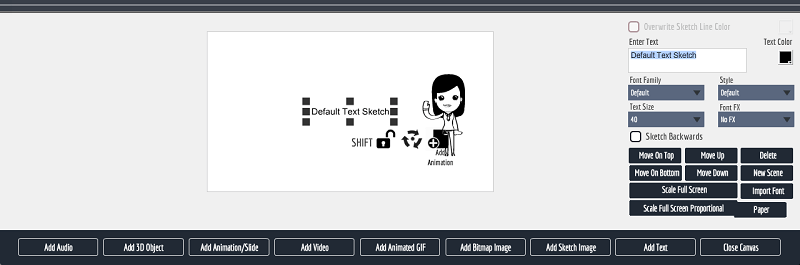
ප්රධාන සංස්කාරකය වෙත ආපසු යාමට සහ drag-and-drop මාධ්ය අතුරු මුහුණතෙන් පිටවීමට “close canvas” තෝරන්න.

මෙම කොටසෙහි, දර්ශනයට එක් කර ඇත්තේ කුමන ආකාරයේ මාධ්යද යන්න මත ඔබට විකල්ප ඇත. ඔබ වම් පැත්ත දෙස බැලුවහොත්, ඔබට සජීවිකරණ විශේෂාංග කිහිපයක් සකස් කිරීමට ඉඩ සලසන "රූපය" සඳහා ටැබ් එකක් දැකිය හැක. අනෙකුත් දර්ශන මූලද්රව්ය සංස්කරණය කිරීමට, සංස්කාරකයේ ඇති විකල්පයන් බැලීමට ඔබට ඒවා කාලරේඛාව තුළ තේරීමට අවශ්ය වනු ඇත.
ඔබට මෙහි දර්ශන පසුබිම සහ හඬ ප්රකාශය වැනි සම්පූර්ණ දර්ශනයෙහිම අංග සංස්කරණය කළ හැක.
මෙවැනි මිල අඩු සඳහා කාලරාමුව අතිශයින්ම බහුකාර්ය වේවැඩසටහන. එය දර්ශන තුළ මාධ්ය නැවත සකස් කිරීමේ හැකියාව, අතිච්ඡාදනය වන සජීවිකරණ සඳහා සහය දක්වයි, සහ අවශ්ය පරිදි හිඩැස් ඇති කිරීමට ඔබට ඉඩ සලසයි.

දර්ශනයක ඇති සෑම අයිතමයක්ම කාලරේඛාවේ එක් පේළියක් ගනී. අළු තීරුව යනු මාධ්ය කොපමණ කාලයක් සජීවීකරණය කර තිබේද යන්න සහ එය තිරය මත දිස්වන විට වෙනස් කිරීමට කාලරේඛාව දිගේ ඇදගෙන යා හැක. සෑම මාධ්ය අයිතමයක්ම සිරස් අතට දිස්වන අනුපිළිවෙල නම් ගොඩගැසී ඇති බව පෙනෙන අනුපිළිවෙලයි (එනම් ඉහළම අයිතම වඩාත් ඉදිරියට සහ දෘශ්යමාන වේ), නමුත් අළු තීරු වල සැකැස්ම මගින් කුමන මූලද්රව්ය සජීවිකරණය සහ පළමුව දිස්වන්නේද යන්න තීරණය කරයි.
සෑම දර්ශනයකටම තමන්ගේම මාධ්ය ගොඩගැසීමක් ඇති අතර, එක් දර්ශනයක මාධ්ය තවත් දර්ශනයක සජීවීකරණය වන පරිදි ගෙන යා නොහැක.
මාධ්ය භාවිතයෙන්
Explaindio හි, මාධ්ය ආකෘති කිහිපයකින් සහ විවිධ භාවිතයන් සඳහා පැමිණේ. පසුබිම් සංගීතයේ සිට හඬ-ඕවර්, පෙළ සහ දෘශ්යකරණය දක්වා, මාධ්ය ඔබේ වීඩියෝව නිර්මාණය කරයි. මෙන්න එය වැඩසටහන තුළ භාවිතා කරන ආකාරය සහ ඔබට මුහුණ දිය හැකි විශේෂාංග හෝ සීමාවන් මොනවාද යන්න පිළිබඳ හැඳින්වීමක්.
දෘශ්ය
දෘශ්ය මාධ්ය ආකෘති කිහිපයකින් ලබා ගත හැකිය. පළමුවැන්න වඩාත් මූලික වේ: වයිට්බෝඩ් ආකාරයේ සජීවිකරණ අක්ෂර සහ අයිකන නිර්මාණය කිරීම සඳහා SVG ස්කීච් ගොනු. Explaindio සතුව මේවායේ හොඳ නොමිලේ පුස්තකාලයක් ඇත:

එකක් ක්ලික් කිරීමෙන් එය එහි පෙර සාදන ලද සජීවිකරණ ඇතුළුව ඔබේ කැන්වසයට එක් කරයි. විකල්පයක් ලෙස, ඔබට ඔබේ ව්යාපෘතියට එක් කිරීමට බිට්මැප් හෝ දෛශික නොවන රූපයක් තෝරාගත හැක.Bitmap පින්තූර PNGs සහ JPEGs වේ.
ඔබට එය ඔබේ පරිගණකයෙන් හෝ Explaindio සමඟ ඒකාබද්ධ වන Pixabay වෙතින් ඇතුළු කළ හැක. මම ලෝක සිතියමක පින්තූරයක් සමඟ මෙම විශේෂාංගය උත්සාහ කර විශිෂ්ට ප්රතිඵල ලබා ගත්තා. වෙනත් බොහෝ වයිට්බෝඩ් වැඩසටහන් මෙන් නොව, Explaindio ඇත්ත වශයෙන්ම රූපය සඳහා මාර්ගයක් නිර්මාණය කර එය SVG එකකට ඉතා සමාන ලෙස ඇඳ ඇත.

මම ආනයනය කරන විට, සම්පූර්ණ රූපය නොපෙනී ගිය නිසා මම ව්යාකූල විය. උඩුගත තිරය (ඉහළ පෙන්වා ඇත), නමුත් ප්රතිඵල සමඟ මා පුදුමයට පත් විය.
ඔබට පෙනෙන පරිදි, බිට්මැප් JPEG වයිට්බෝඩ් විලාසයක්, ඇඳි සජීවිකරණයක් බවට පරිවර්තනය කර ඇත. මමත් GIF ආනයනය කිරීමට උත්සාහ කළ නමුත් අඩු සාර්ථක විය. එය වැඩසටහනේ SVG හෝ JPEG ලෙස සජීවිකරණය කර ඇඳ ඇති බවක් පෙනෙන්නට තිබුණද, GIF හි සත්ය චලනය වන කොටස් සජීවිකරණය නොකළ අතර රූපය නිශ්චලව පැවතුනි.
ඊළඟට, මම MP4 ආකෘතියෙන් වීඩියෝවක් එක් කිරීමට උත්සාහ කළා. මුලදී, මම පහත දැක්වෙන සුදු තිරය දුටු විට එය අසාර්ථක වූ බව සිතුවෙමි:

කෙසේ වෙතත්, වැඩසටහන මගේ වීඩියෝවේ පළමු රාමුව (හිස් සුදු පැහැය) පෙරදසුන ලෙස භාවිතා කරන බව මම ඉක්මනින්ම සොයා ගතිමි. සත්ය සජීවිකරණයේ, වීඩියෝව කාලරාමුවෙහි දිස් වූ අතර මා විසින් නිර්මාණය කරන ලද Explaindio ව්යාපෘතිය තුළ වාදනය විය.
ඉන් පසුව, මම “Animation/Slide” මාධ්ය වෙත උත්සාහ කළෙමි. මට Explaindio විනිවිදකයක් හෝ ෆ්ලෑෂ් සජීවිකරණයක් ආයාත කිරීමට විකල්පය ලබා දී ඇත. මට ෆ්ලෑෂ් සජීවිකරණ නැති නිසාත් එකක් හොයාගන්න තැනක් ගැන පොඩි අදහසක් නැති නිසාත් මම ගියාExplaindio ස්ලයිඩය සමඟින් සහ පෙරසිටුවීම් පුස්තකාලයකට හරවා යවන ලදී.

පෙර-සාදන ලද විකල්ප බොහොමයක් ඇත්තෙන්ම ඉතා ලස්සනයි. කෙසේ වෙතත්, ඒවා සංස්කරණය කරන්නේ කෙසේද සහ පිරවුම් පෙළ මගේම ලෙස ප්රතිස්ථාපනය කරන්නේ කෙසේදැයි මට සිතාගත නොහැකි විය. මෙම ව්යාකූලත්වය සම්බන්ධයෙන් මම සහාය සම්බන්ධ කර ගත්තෙමි (වැඩසටහනේ ඉහළ දකුණේ ඇති බොත්තම).
මම ටිකට් පතක් නිර්මාණය කළ පසු, මගේ ප්රවේශපත්ර තත්ත්වය පරීක්ෂා කිරීමට සහායක කණ්ඩායම සමඟ ගිණුමක් සාදන ලෙස ඉල්ලා ස්වයංක්රීය විද්යුත් තැපෑලක් මට එවන ලදී. , මෙන්ම සටහනක්:
“සහාය නියෝජිතයෙක් ඔබේ ඉල්ලීම සමාලෝචනය කරන අතර ඔබට පුද්ගලික ප්රතිචාරයක් එවනු ඇත. (සාමාන්යයෙන් පැය 24 - 72 ඇතුළත). නිෂ්පාදන එළිදැක්වීම සහ සති අන්තවලදී ප්රතිචාරය තවදුරටත් ප්රමාද විය හැක.”
මම සෙනසුරාදා දිනක සවස 2:00 ට පමණ මගේ ටිකට්පත් ඉදිරිපත් කළෙමි. පැය 24ක් ඇතුළත මට ප්රතිචාරයක් නොලැබුණත් සති අන්තය දක්වා එය හුණු ගැසුවා. ඊළඟ බදාදා වන තෙක් මට ප්රතිචාරයක් නොලැබුණු අතර, පසුව පවා එය බෙහෙවින් ප්රයෝජනවත් නොවීය. ඔවුන් මා දැනටමත් පරීක්ෂා කර ඇති නිතර අසන පැන වෙත මාව හරවා යවා youtube වෙතින් පරිශීලක-නිර්මාණ නිබන්ධන කිහිපයක් සම්බන්ධ කර ඇත.

හරියටම තාරකා සහාය නොවේ. ඔවුන් ප්රතිචාර දැක්වීමෙන් පසු ටිකට් පතද වසා දැමූහ. සමස්තයක් වශයෙන්, අත්දැකීම සෑහීමකට පත්විය නොහැකි විය.
අවසාන වශයෙන්, මම 3D ගොනු විශේෂාංගය සමඟ අත්හදා බැලීම් කළෙමි. මම ගොනුවක් ආයාත කිරීමට ගිය විට, මා මින් පෙර කිසිදා නොදුටු දිගුවක් සහිත සහ පෙරදසුන් විකල්පයක් නොමැතිව ගොනු හයකින් යුත් පෙරනිමි පුස්තකාලයක් සමඟින් මාව පිළිගනු ලැබුවා.

මම එක එක ස්ලයිඩයකට එක් කළෙමි.

